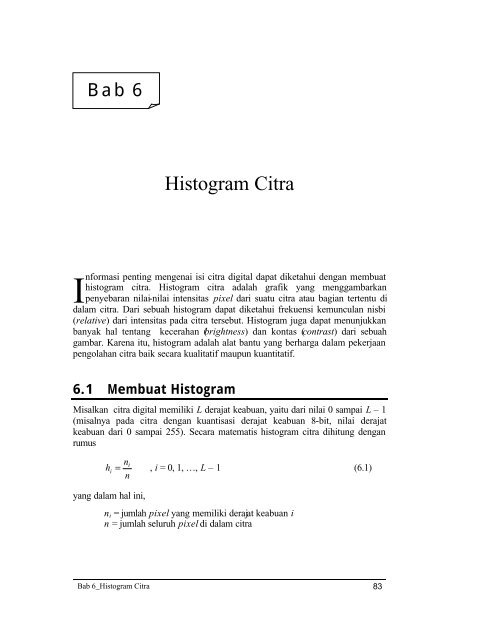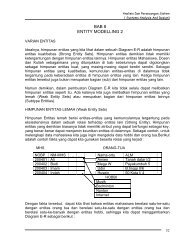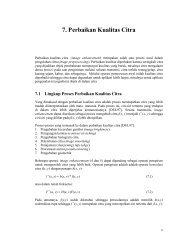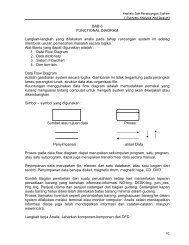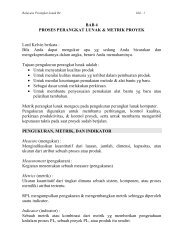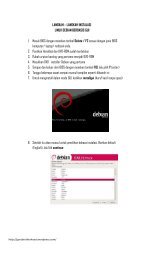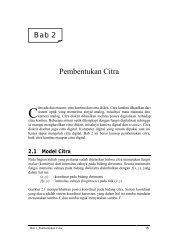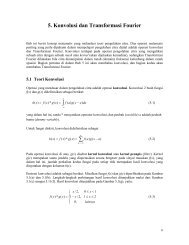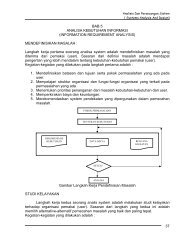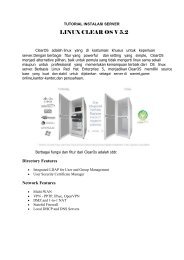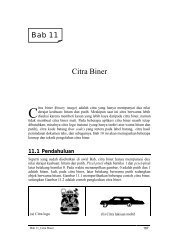Histogram Citra
Histogram Citra
Histogram Citra
Create successful ePaper yourself
Turn your PDF publications into a flip-book with our unique Google optimized e-Paper software.
I<br />
Bab 6<br />
<strong>Histogram</strong> <strong>Citra</strong><br />
nformasi penting mengenai isi citra digital dapat diketahui dengan membuat<br />
histogram citra. <strong>Histogram</strong> citra adalah grafik yang menggambarkan<br />
penyebaran nilai-nilai intensitas pixel dari suatu citra atau bagian tertentu di<br />
dalam citra. Dari sebuah histogram dapat diketahui frekuensi kemunculan nisbi<br />
(relative) dari intensitas pada citra tersebut. <strong>Histogram</strong> juga dapat menunjukkan<br />
banyak hal tentang kecerahan (brightness) dan kontas (contrast) dari sebuah<br />
gambar. Karena itu, histogram adalah alat bantu yang berharga dalam pekerjaan<br />
pengolahan citra baik secara kualitatif maupun kuantitatif.<br />
6.1 Membuat <strong>Histogram</strong><br />
Misalkan citra digital memiliki L derajat keabuan, yaitu dari nilai 0 sampai L – 1<br />
(misalnya pada citra dengan kuantisasi derajat keabuan 8-bit, nilai derajat<br />
keabuan dari 0 sampai 255). Secara matematis histogram citra dihitung dengan<br />
rumus<br />
ni<br />
hi<br />
= , i = 0, 1, …, L – 1 (6.1)<br />
n<br />
yang dalam hal ini,<br />
ni = jumlah pixel yang memiliki derajat keabuan i<br />
n = jumlah seluruh pixel di dalam citra<br />
Bab 6_<strong>Histogram</strong> <strong>Citra</strong> 83
Plot hi versus fi dinamakan histogram. Gambar 6.1 adalah contoh sebuah<br />
histogram citra. Secara grafis histogram ditampilkan dengan diagram batang.<br />
Perhatikan dari persamaan 6.1 bahwa nilai ni telah dinormalkan dengan<br />
membaginya dengan n. Nilai hi berada di dalam selang 0 sampai 1.<br />
hi<br />
Gambar 6.1. <strong>Histogram</strong> citra<br />
Sebagai contoh, misalkan matriks di bawah ini menyatakan citra dijital yang<br />
berukuran 8 × 8 pixel dengan derajat keabuan dari 0 sampai 15 (ada 16 buah<br />
derajat keabuan):<br />
⎡ 3<br />
⎢<br />
2<br />
⎢<br />
⎢14<br />
⎢<br />
⎢<br />
12<br />
⎢ 0<br />
⎢<br />
⎢ 4<br />
⎢15<br />
⎢<br />
⎢⎣<br />
2<br />
7<br />
0<br />
6<br />
12<br />
2<br />
5<br />
13<br />
1<br />
7<br />
0<br />
5<br />
11<br />
3<br />
0<br />
11<br />
0<br />
8<br />
0<br />
9<br />
8<br />
4<br />
0<br />
10<br />
10<br />
10<br />
1<br />
8<br />
8<br />
5<br />
1<br />
9<br />
11<br />
12<br />
8<br />
10<br />
10<br />
13<br />
0<br />
9<br />
14<br />
14<br />
15<br />
9<br />
11<br />
10<br />
2<br />
8<br />
13<br />
10⎤<br />
15<br />
⎥<br />
⎥<br />
12⎥<br />
⎥<br />
1<br />
⎥<br />
14⎥<br />
⎥<br />
2 ⎥<br />
7 ⎥<br />
⎥<br />
12⎥⎦<br />
Tabulasi perhitungan histogramnya ditunjukan pada Tabel 6.1. Mudah dilihat<br />
bahwa semakin besar nilai ni maka semakin besar pula nilai hi.<br />
Tabel 6.1 Perhitungan histogram<br />
i ni hi = ni/n ( n = 64)<br />
0 8 0.125<br />
1 4 0.0625<br />
2 5 0.078125<br />
84 Pengolahan <strong>Citra</strong> Digital<br />
i
3 2 0.03125<br />
4 2 0.03125<br />
5 3 0.046875<br />
6 1 0.015625<br />
7 3 0.046875<br />
8 6 0.09375<br />
9 3 0.046875<br />
10 7 0.109375<br />
11 4 0.0625<br />
12 5 0.078125<br />
13 3 0.046875<br />
14 4 0.0625<br />
15 3 0.046875<br />
6.2 Algoritma Perhitungan <strong>Histogram</strong><br />
Algoritma perhitungan histogram ditunjukkan pada Algoritma 6.1 [HEN95].<br />
<strong>Citra</strong> masukan mempunyai 256 derajat keabuan yang nilai-nilainya dari 0 sampai<br />
255. Intensitas pixel disimpan di dalam Image[0..N-1][0..M-1], sedangkan<br />
histogram disimpan di dalam tabel Hist[0..255] .<br />
Gambar 6.2 memperlihatkan histogram citra kapal (512 × 512). Beberapa<br />
program komersil seperti Adobe Photoshop, Paintshop, dan PolyView, dapat<br />
digunakan untuk membangkitkan histogram citra.<br />
void histogram(citra Image, int N, int M, float Hist[256])<br />
/* Menghitung histogram untuk citra Image yang berukuran N × M.<br />
<strong>Histogram</strong> disimpan di dalam tabel Hist yang bertipe riil(float).<br />
*/<br />
{ int i, j, n;<br />
}<br />
/* inisialisasi Hist[0..255] dengan 0 */<br />
for(i=0;i
(a) kapal 512 × 512, 8-bit<br />
(b) <strong>Histogram</strong> citra kapal (by PolyView )<br />
Gambar 6.2. <strong>Citra</strong> Kapal (512 × 512) dan histogramnya<br />
Khusus untuk citra berwarna, histogramnya dibuat untuk setiap kanal RGB<br />
(merah, hijau, dan biru). Misalnya citra berwarna pepper 512 × 512 pixel 8-bit,<br />
pada Gambar 6.3, histogramnya ada tiga buah, masing-masing untuk komponen<br />
merah, hijau, dan biru. <strong>Histogram</strong> tersebut dihasilkan dari program [WIC01].<br />
(a) pepper (color), 512 × 512, 24-bit<br />
(b) <strong>Histogram</strong> untuk kanal merah<br />
86 Pengolahan <strong>Citra</strong> Digital
(c) <strong>Histogram</strong> untuk kanal hijau<br />
(d) <strong>Histogram</strong> untuk kanal biru<br />
Gambar 6.3. <strong>Citra</strong> berwarna pepper dan histogram masing-masing kanal warnanya<br />
<strong>Histogram</strong> citra banyak memberikan informasi penting sebagai berikut:<br />
1. Nilai hi menyatakan peluang (probability) pixel, P(i), dengan derajat keabuan<br />
i. Jumlah seluruh nilai hi sama dengan 1, atau<br />
1<br />
∑<br />
0<br />
− L<br />
h i<br />
i=<br />
= 1<br />
Peluang suatu pixel memiliki derajat keabuan lebih kecil atau sama dengan<br />
derajat keabuan tertentu adalah jumlah hi untuk 0 ≤ i ≤ j, atau<br />
j<br />
∑<br />
i=<br />
0<br />
P(<br />
i ≤ j)<br />
= h , 0 ≤ j ≤ L – 1<br />
i<br />
2. Puncak histogram menunjukkan intensitas pixel yang menonjol. Lebar dari<br />
puncak menunjukkan rentang kontras dari gambar. <strong>Citra</strong> yang mempunyai<br />
kontras terlalu terang (overexposed) atau terlalu gelap (underexposed)<br />
memiliki histogram yang sempit. <strong>Histogram</strong>nya terlihat hanya menggunakan<br />
setengah dari daerah derajat keabuan. <strong>Citra</strong> yang baik memiliki histogram<br />
yang mengisi daerah derajat keabuan secara penuh dengan distribusi yang<br />
merata pada setiap nilai intensitas pixel (Gambar 6.4).<br />
Bab 6_<strong>Histogram</strong> <strong>Citra</strong> 87
1<br />
1<br />
h(i)<br />
0 255<br />
h(i)<br />
0 255<br />
i<br />
i<br />
88 Pengolahan <strong>Citra</strong> Digital<br />
1<br />
h(i)<br />
0 255<br />
(a) (b)<br />
1<br />
h(i)<br />
0 255<br />
(c) (d)<br />
Gambar 6.4. (a) citra gelap, (b) citra terang, (c) citra normal (normal brightness), (d) normal<br />
brightness dan hi gh contrast<br />
Gambar 6.5 memperlihatkan tiga buah citra Lena. <strong>Citra</strong> Lena yang pertama<br />
terlalu gelap. <strong>Histogram</strong>nya banyak menumpuk pada bagian kiri karena citra<br />
tersebut mengandung banyak nilai intensitas yang dekat dengan 0 (hitam). <strong>Citra</strong><br />
Lena yang kedua terlalu terang. <strong>Histogram</strong>nya banyak menumpuk pada bagian<br />
kanan karena citra tersebut mengandung banyak nilai intensitas yang dekat<br />
dengan 255 (putih). <strong>Citra</strong> Lena yang ketiga adalah citra yang normal (bagus).<br />
<strong>Histogram</strong>nya tersebar merata di seluruh daerah derajat keabuan. Tiga buah<br />
histogram tersebut dihasilkan dengan program Adobe Photoshop.<br />
i<br />
i
(a) Kiri: citra Lena yang terlalu gelap; kanan: histogramnya (by Photoshop)<br />
(b) Kiri: citra Lena yang terlalu terang; kanan: histogramnya<br />
Gambar 6.5. Bermacam-macam histogram dari beberapa kasus citra Lena<br />
Bab 6_<strong>Histogram</strong> <strong>Citra</strong> 89
(c) Kiri: citra Lena yang bagus (normal); kanan: histogramnya<br />
Gambar 6.5 (lanjutan).<br />
90 Pengolahan <strong>Citra</strong> Digital